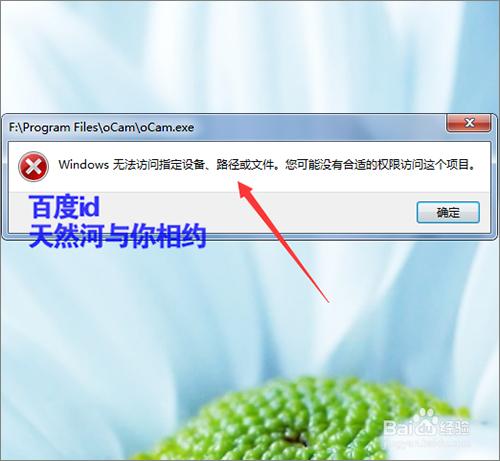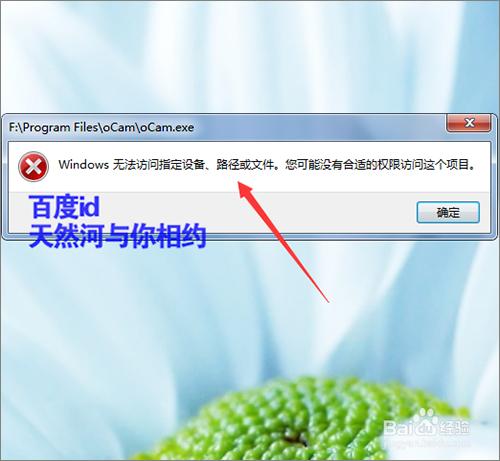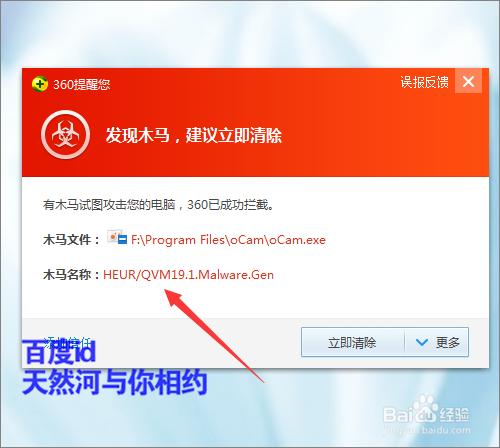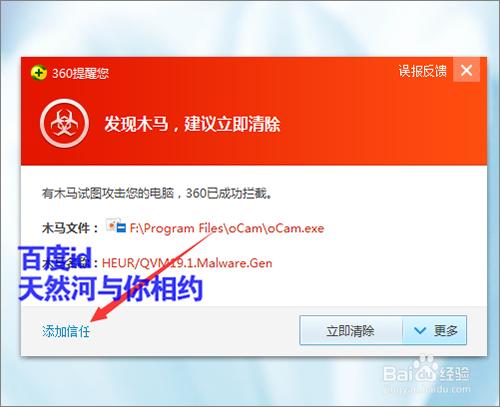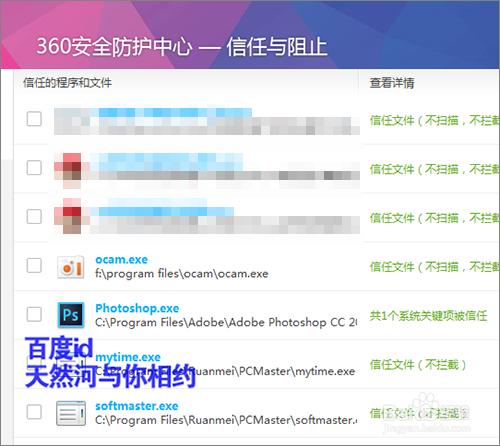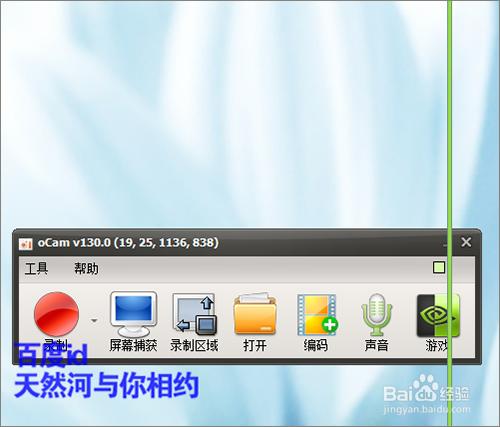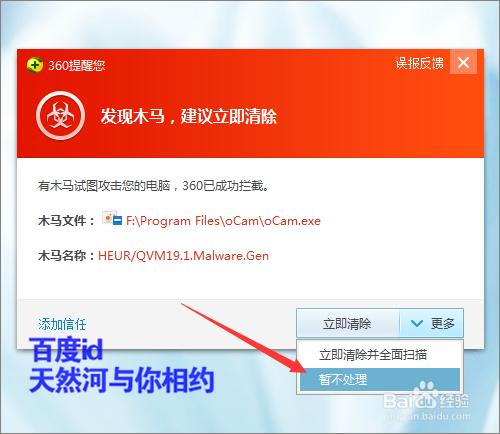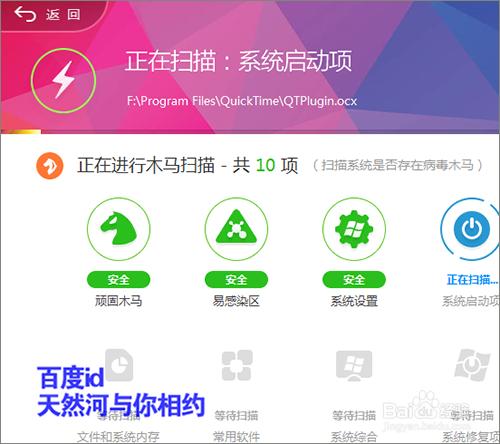當打開軟件想要使用它的時候,它會彈出這樣的一提示:windows 無法訪問指定設備,路徑或文件。您可能沒有合適的權限訪問這個項目。如果您也在操作的過程中遇到這個問題,可以看一下下面的操作是否會對您有所幫助。
工具/原料
電腦
ocam 屏幕錄像軟件
方法/步驟
當我們打開軟件時,它彈出這樣的提示後,接著同樣會出現電腦中安裝的殺毒軟件的提示。發現木馬,建議立即清除。在這的界面中,它會提示它的木馬文件。就是這個軟件的啟動程序。在它的下面會提示出這樣的木馬名稱。
如果在看到這樣的提示後,如果知道這個軟件並沒有帶什麼木馬的話,我們並不需要點擊上面的立即清除。可以把它直接在左下角選擇添加信任。
當點擊添加信任之後。再次打開那個錄製軟件時,它就會先彈出安全中心---信任與阻止的界面。剛才添加信任的文件已經在信任的列表中。把它這個頁面關閉即可。
這時,我們這個視頻錄製的軟件就可以正常的進行打開。也不會再出現之前的那個沒有它的權限的警告界面。
當你打開軟件的時候,當它彈出了發現木馬,建議立即清除的提示界面時,你也可以直接點擊更多。然後在它的列表中選擇暫不處理。
接著打開電腦中安裝的殺毒軟件,進行一次木馬掃描。如果要掃描後並沒有發現問題的話,就可以直接把它添加信任。如果有問題的話,就需要把它卸載後,再次進行一下安裝。